Cara Upload Banyak Foto Di Instagram Lewat Pc

Cara Upload Banyak Foto Di Instagram Lewat Pc. We are sorry that this post was not useful for you! Let us improve this post!
Cara Mudah Upload Foto Instagram melalui Laptop dan PC

Pengguna media sosial Instagram sekarang sudah bisa upload foto dengan mudah langsung dari browser melalui laptop dan PC. Cara upload foto Instagram melalui laptop tentu memudahkan pengguna mengunggah fotonya via Instagram web atau desktop tanpa perlu menginstal emulator maupun aplikasi tambahan, seperti emulasi Bluestack di Android atau dengan menggunakan Chrome OS versi Android. Sebab, selama ini mengunggah foto ke feeds Instagram hanya bisa dilakukan lewat smartphone. Buka situs Instagram https://www.instagram.com/ Log in terlebih dahulu untuk masuk ke akun Anda Setelah masuk ke tampilan Profile Instagram, klik menu Upload yang disimbolkan dengan ikon + pada bagian pojok kanan atas layar, letaknya persis di sebelah menu Direct Message Selanjutnya, klik button 'Select from Computer' untuk mencari foto yang tersimpan pada perangkat laptop/PC. Di sini Anda akan diarahkan pada pencarian folder penyimpanan di komputer Setelah itu, cari dan pilih foto atau video apa yang ingin di-upload ke feeds Instagram. Fitur ini juga memungkinkan Anda mengunggah banyak foto sekaligus dalam satu unggahan Kemudian atur format dan rasio foto sesuai yang diinginkan, seperti Original, Square (1:1), Portrait (4:5), atau Landscape (16:9) Setelah rasio selesai dipilih, klik Next untuk menyunting foto--baik itu dengan filter, atau mengatur kontras, tingkat kecerahan, saturasi, dan sebagainya Langkah terakhir, Anda bisa menambahkan caption serta memasukkan tag akun teman dan lokasi Jika sudah, klik tombol 'Share' atau 'Bagikan' untuk mengunggah foto menjadi feeds Instagram.
Selain foto, fitur ini juga bisa untuk mengunggah video dengan cara yang sama seperti tahapan di atas. Demikian cara upload foto instagram melalui laptop/PC dengan mudah.
Cara Upload Multiple Foto Di Instagram Lewat PC/Laptop

Salah satu fitur yang kini marak digunakan di Instagram adalah Multiple Post. Untuk melakukan hal ini, Anda bisa melakukannya di HP maupun PC Desktop atau laptop. Langsung simak berbagai cara upload banyak foto di Instagram lewat PC berikut ini.
Anda bisa langsung mengunggah foto dalam jumlah banyak dengan menggunakan Instagram dari web browser, lho. Oh iya, kalau masih ada foto yang ingin ditambah, silakan tekan ikon di ujung kanan bawah layar.
Pilih ikon di ujung kanan bawah layar untuk masuk ke menu penambahan foto. Browser Google Chrome juga memiliki fitur extension yang dapat membantu Anda melakukan upload multiple foto di Instagram lewat PC/laptop, loh.
Anda bisa langsung login ke Instagram dan klik tombol tambah (+) di bagian feed. Silakan masukkan username Instagram Anda dengan password yang digunakan, kemudian klik "Add Account".
Nah itulah pembahasan saya soal cara unggah foto dalam jumlah banyak di aplikasi sosial media hits Instagram lewat PC dan laptop.
Cara Upload Multiple Foto di Instagram Lewat PC Tanpa Aplikasi

Namun, Instagram web tidak menyediakan fitur yang bisa mengunggah foto. Sehingga, para pengguna yang biasa membuka Instagram di laptop memakai bantuan pihak ketiga jika ingin upload multiple foto.
5 Cara Upload Multiple Foto di Instagram Lewat PC (Tutorial)
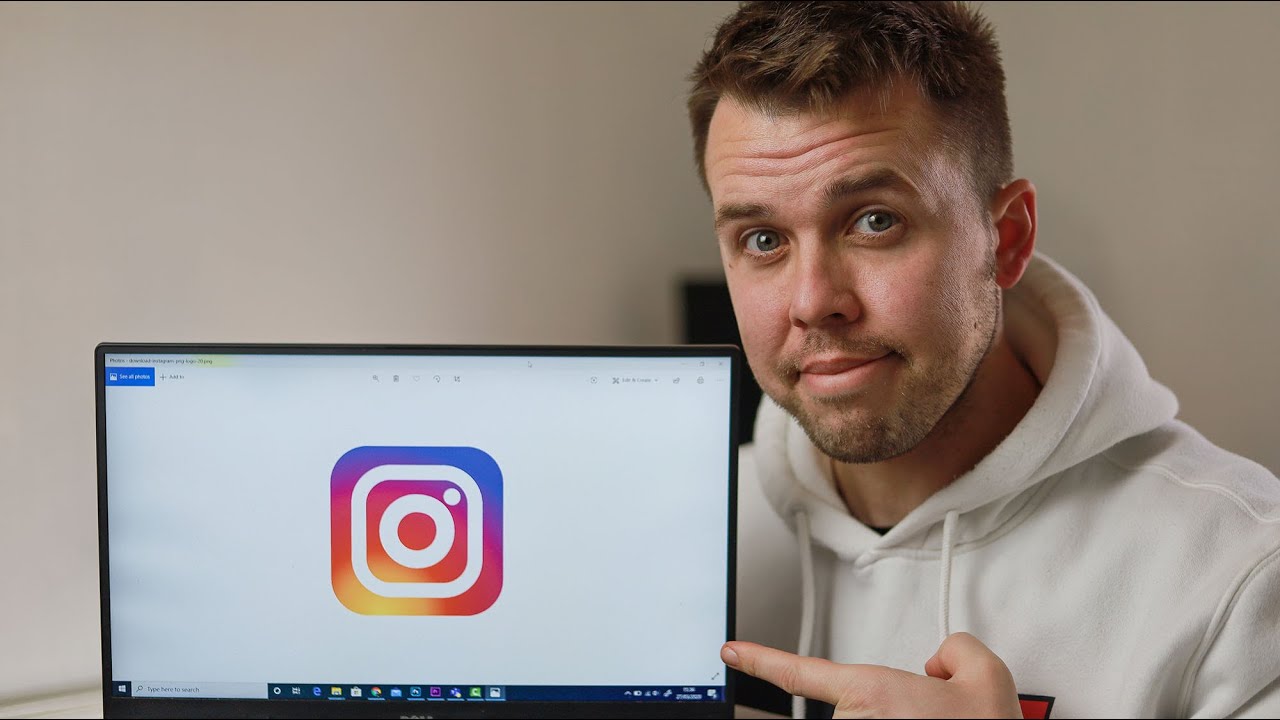
Kamu bisa menggunakan fitur ini untuk mengurangi spam ketika ingin mengupload banyak foto dan mengatur serta mendesainnya sendiri dalam satu feed. Nah, kali ini kami akan berbagi beberapa cara upload multiple foto di Instagram lewat PC dengan mudah. Grids adalah aplikasi desktop yang di dalamnya menyediakan fitur lengkap untuk menggunakan Instagram melalui PC, termasuk mengupload foto IG secara beruntun sekaligus.
Jika sudah terinstal di komputer kamu, sekarang buka aplikasi tersebut dan lihatlah tampilan awal berupa kolom untuk login ke akun Instagram. Fyi, baru-baru ini developer Uplet melakukan pembaruan pada software dimana pengguna bisa mengakses beberapa akun Instagram sekaligus.
Tips menggunakan emulator Bluestacks, sebaiknya instal pada perangkat komputer dengan kapasitas minimal RAM 4GB agar bisa diakses secara lancar. Nah, itulah beberapa cara upload multiple foto di instagram lewat PC atau laptop yang bisa kamu coba sendiri.
Cara Post Instagram di Laptop Lewat Browser

Pengguna Instagram bisa upload foto dan video melalui browser laptop atau PC. Terdapat beberapa cara post Instagram di laptop, mengingat saat ini situs website Instagram.com tersedia untuk upload foto dan video. Pengguna bisa menggunakan filter untuk edit foto atau video sebelum upload ke beranda. Fitur upload foto atau video ini terletak di pojok kanan atas. Jika lupa kata sandi pengguna bisa mengirimkan tautan ke email yang terhubung akun Instagram. Nantinya Instagram akan mengirimkan pesan untuk masuk akun tanpa perlu mengganti kata sandi.
Pengguna akan diarahkan untuk memilih foto atau video yang ingin diunduh di Instagram.
